시각적 왜곡 없이 이미지에서 날짜 스탬프를 제거하는 4가지 방법
사진에 찍힌 날짜 스탬프는 좋은 추억을 상기시켜주는 훌륭한 수단이 될 수 있지만 때로는 사진 촬영을 망칠 수도 있습니다. 그래서 많은 사람들이 원하는 사진에서 날짜를 삭제하세요. 카메라의 날짜 스탬프를 비활성화하는 것을 잊어버린 경우가 있을 수 있으며 이제 이를 제거할 솔루션을 찾고 있습니다. 좋은 점은 이 게시물을 자세히 읽어보면 이미지에서 날짜와 시간을 가져오는 최상의 솔루션을 시도해 볼 수 있다는 것입니다.
가이드 목록
1부: 사진에서 날짜를 제거하는 2가지 도구 [온라인] 2부: Photoshop을 사용하여 사진에서 날짜 삭제 [Windows/Mac] 3부: Snapseed를 사용하여 사진에서 날짜 이동 ]iPhone/Android] 파트 4: 사진에서 날짜 제거에 관한 FAQ1부: 사진에서 날짜를 제거하는 2가지 도구 [온라인]
사진에서 날짜 스탬프를 삭제하는 무료 방법이 있으며 온라인에서 찾을 수 있습니다. 보다 쉬운 사진 편집을 위해 권장되는 두 가지 온라인 도구는 다음과 같습니다.
1. AnyRec 무료 워터마크 제거 온라인
AnyRec 무료 워터마크 리무버 사진에서 날짜 스탬프를 지우는 AI 지원 프로그램입니다. 사진 편집기는 JPEG, BMP, PNG, TIFF 등을 포함한 입력 이미지 형식을 지원합니다. 워터마크, 로고, 날짜 스탬프 및 기타 사진에서 원하지 않는 부분을 빠르게 지울 수 있는 간단하고 사용자 친화적인 인터페이스를 갖추고 있습니다. AnyRec Free Watermark Remover Online은 널리 사용되는 모든 브라우저에서 무제한 업로드를 허용합니다.
특징:
- 왜곡 없이 사진에서 날짜 스탬프를 제거하는 AI 알고리즘이 있습니다.
- 다양한 이미지 형식과 이미지 파일 크기를 지원하여 날짜를 제거합니다.
- 최종본을 생성하기 전에 실시간 미리보기 창을 통해 세부정보를 표시하세요.
- 등록이 필요하지 않으며 편집 후 추가 워터마크가 없습니다.
1 단계.웹사이트로 이동하여 메인 인터페이스에서 "이미지 업로드" 버튼을 클릭하세요. 컴퓨터 폴더에서 사진을 선택하고 "열기" 버튼을 클릭하여 확인하세요.
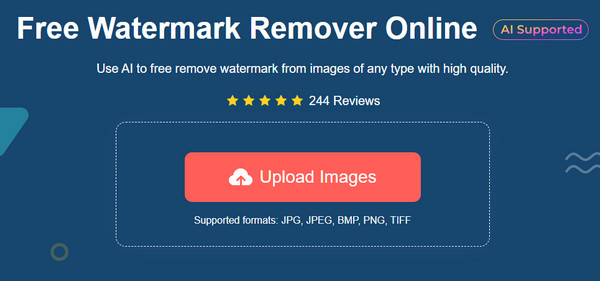
2 단계.사진이 사이트에 로드되면 "다각형", "올가미" 또는 "브러시"를 선택하여 워터마크를 강조 표시합니다. 워터마크 제거 프로그램을 생성하려면 "제거" 버튼을 클릭하세요. 필요한 경우 반복하십시오.
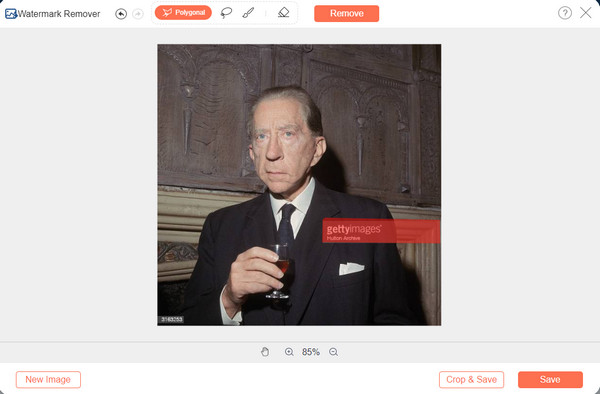
3단계.날짜 스탬프를 지운 후 "자르기 및 저장" 버튼을 클릭하여 사진 크기를 변경하세요. "저장" 버튼을 클릭하여 출력을 컴퓨터에 다운로드하세요.
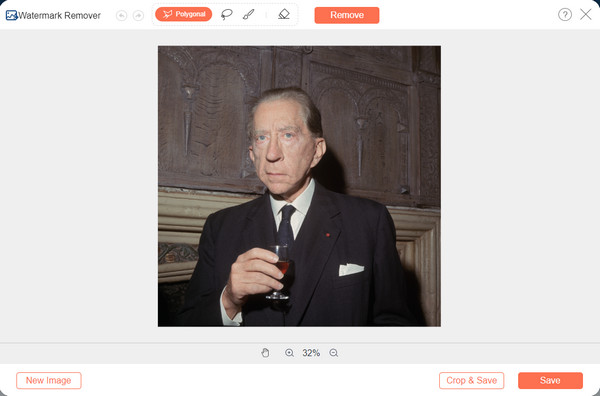
2. 김프
김프는 모든 이미지 파일을 편집하고, 그리고, 향상시키는 도구를 제공하는 사진 편집기입니다. 인기 있는 기능 중 하나는 눈에 띄게 편집된 부분 없이 날짜 스탬프를 지울 수 있는 워터마크 제거 도구입니다. 값비싼 소프트웨어에 돈을 쓰고 싶지 않다면 Photoshop의 훌륭한 대안입니다. 아래 단계에 따라 김프를 사용하여 사진의 날짜 스탬프를 제거하십시오.
1 단계.김프의 인터페이스로 사진을 엽니다. 파일 메뉴에서 추가하거나 "Ctrl+ O"를 눌러 대화 상자 창을 열고 편집할 사진을 선택할 수 있습니다.
2 단계."도구" 메뉴로 이동하여 "페인트 도구" 및 "복제" 버튼을 클릭합니다. 날짜 스탬프의 배경과 일치하는 정확한 부분을 선택하십시오. 영역을 선택하는 동안 "Ctrl" 키를 누르십시오.
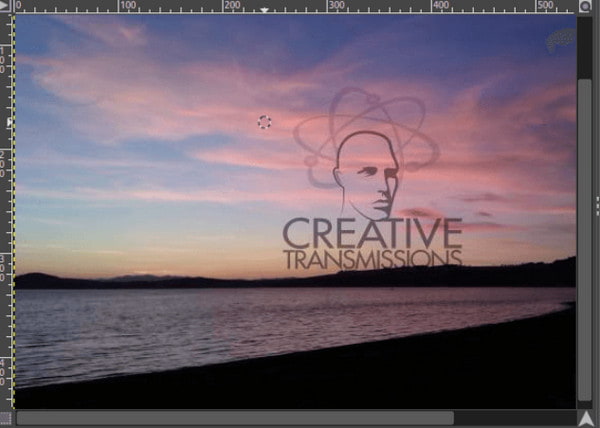
3단계.배경을 복사한 후 "Ctrl" 키를 놓고 날짜 스탬프 위에 칠합니다. 브러시 크기를 조정하거나 더 작은 부분을 확대하여 정확하게 칠할 수 있습니다.
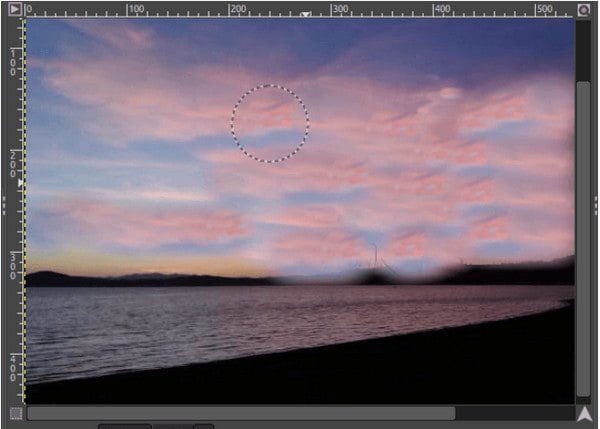
2부: Photoshop을 사용하여 사진에서 날짜 삭제 [Windows/Mac]
Adobe Photoshop에는 모든 종류의 사진 편집을 위한 전문가 수준의 기능이 있습니다. 물론 다양한 도구도 제공합니다. Photoshop에서 워터마크 제거. Photoshop은 복잡한 사진 편집기이므로 초보자라도 패치 기능을 사용하여 사진에서 날짜 스탬프를 지우는 방법에 대한 아래 지침을 따를 수 있습니다.
1 단계.앱을 열고 작업하려는 사진을 업로드하세요. 도구 모음에서 "패치" 옵션을 선택하세요.
2 단계.도구를 사용하여 가리려는 개체에 대한 선택 테두리를 그립니다. 선택한 영역을 제거하려는 날짜 스탬프로 드래그하세요. 편집 내용을 컴퓨터에 저장합니다.

3부: Snapseed를 사용하여 사진에서 날짜 이동 [iPhone/Android]
사진에서 날짜 스탬프를 제거할 수도 있다는 것을 알고 계셨나요? Snapseed는 Google의 앱으로 iOS 및 Android에서 무료로 다운로드할 수 있습니다. 사진 편집기에는 사진에서 원하지 않는 개체를 지우는 치유 기능이 있습니다. 또한 먼지, 잡티 등 방해가 되는 다른 물체를 제거하는 데에도 적합합니다. 또한 사용하기 쉬운 앱이므로 휴대폰에서 몇 번의 탭만으로 편집할 수 있습니다. Snapseed에서 날짜 로고를 제거하는 데모를 살펴보겠습니다.
1 단계.App Store나 Google Play에서 Snapseed를 다운로드하여 설치하세요. 휴대폰 갤러리에서 사진을 업로드하려면 "추가"를 탭하세요.
2 단계."도구" 메뉴로 이동하여 "힐링"을 탭하세요. 지우고 싶은 영역이나 피사체를 선택하면 앱이 자동으로 제거합니다. "체크 표시"를 탭하고 편집된 사진을 내보냅니다.
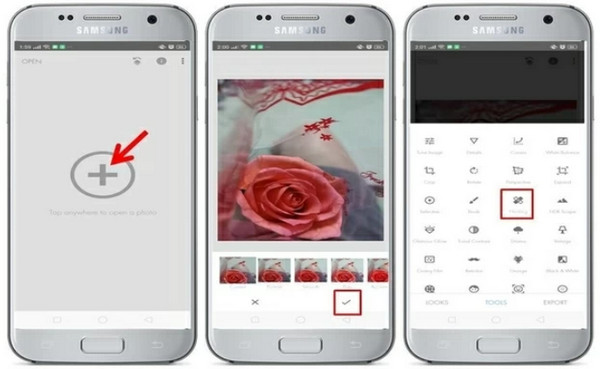
파트 4: 사진에서 날짜 제거에 관한 FAQ
-
1. Windows에서 그림판을 사용하여 사진에서 날짜 스탬프를 제거할 수 있습니까?
예. 기본 사진 편집기는 사진을 잘라 날짜 스탬프만 제거할 수 있습니다. 워터마크 제거를 위한 특별한 기능은 없지만, 간편한 솔루션으로 대안이 될 수 있습니다. 날짜 스탬프를 찾아 로고가 잘릴 때까지 작은 흰색 점을 드래그하면 됩니다.
-
2. 사진에 날짜 스탬프를 어떻게 찍나요?
모바일 장치에서는 사진을 캡처할 때마다 날짜 스탬프를 찍을 수 있습니다. 활성화하려면 카메라 앱을 열고 설정. 워터마크 메뉴를 찾아 탭하세요. TimeStamp 옵션이 표시되면 해당 버튼을 전환하세요.
-
3. 사진의 날짜 스탬프를 변경할 수 있나요?
아니요. 아쉽게도 촬영된 사진에는 날짜 스탬프를 편집하는 기능이 없습니다. 그러나 설정에서 휴대폰의 날짜와 시간을 변경할 수 있습니다. 인터넷 네트워크를 통해 자동 날짜 및 시간을 비활성화하고 시간을 수동으로 설정하십시오. 그런 다음 카메라에서 워터마크 옵션을 활성화하고 사진을 찍으세요.
결론
모든 권장 도구를 사용하면 이미지에서 날짜와 시간을 제거할 수 있습니다. Photoshop을 사용할 수 없더라도 GIMP를 대안으로 사용할 수 있습니다. 김프에서 날짜와 시간을 제거하고 사용할 수도 있습니다. 배경을 제거하는 김프 날짜 워터마크 없이. 또한 온라인 워터마크 제거 프로그램을 무료로 사용할 수 있습니다. 사진에서 날짜 제거, 특히 AnyRec 무료 워터마크 제거 온라인. 좋아하는 사진에서 날짜 스탬프, 로고 또는 아이콘을 지우는 최고의 도구를 사용해 보세요.
